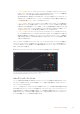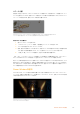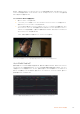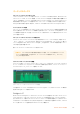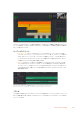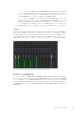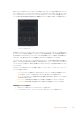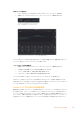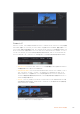User's Manual
「 リ フ ト 」の 調 整:カラーページのタイムラインでクリップを選択し、1つ目のカラーホイールの下
にある「リフト」ダイヤル をクリックします。ダイヤルを左 右にスライドし、イメージへの影 響を確
認します。イメージ 内の 暗 い 領 域で 明 るさが増 減するのが 分 かります。
暗い領域の明るさを、最適なレベルに設定します。リフトを下げ 過ぎるとブラックのディテール
が失われます。これを避けるには、パレードスコープが役立ちます。波形で確認する場合のブラ
ックの最適な位置は、パレードスコープの底辺のすぐ上です。
「 ゲ イ ン 」の 調 整 :「ゲイン」ダイヤルをクリックして、前 後にスライドします。クリップの 最も明る
い部分であるハイライトを調 整 できます。ハイライトは 、パレードスコープの 波 形 の一 番上の 部分
に表示されます。照明が明るいショットの場合、ハイライトの最適な位置は、波形スコープの一番
上のラインのすぐ下です。ハイライトが波形スコープの一番上のラインを超えている場合、ハイラ
イトはクリップされ、イメージ内の最も明るい領域のディテールが失われます。
「 ガ ン マ 」の 調 整:カ ラ ー ホ イ ー ル の 下 の「 ガ ン マ 」ダ イ ヤ ル を ク リ ッ ク し て 、前 後 に ス ラ イ ド し ま
す 。ガ ン マ の 値 を 上 げ る と イメ ー ジ が 明 る くな る の が 分 か り ま す。ガ ン マ を 調 整 す る と 、波 形 の 中
間 の 部 分 も動 きま す。この 部 分 は 、クリップのミッドトーンを 示して いま す。ミッドトーンの 最 適 な
位 置 は 、通 常 、波 形 ス コ ープ の 50-70%の間ですが、作成するルックやクリップの照明条件、目的
や好みにより異なります。
また、カーブパレットを使用してプライマリーカラーコレクションを行えます。カーブグラフの斜線をク
リックしてコントロールポイントを 作成します。それらを上下にドラッグして、イメージ 色調の異 なる エリ
アのマスター
RGB
コントラストを調 整します。調 整に最 適な ポイントは 、カーブラインの下から
3
分の
1
、
中 間 、上 か ら 3分の1の 位 置で す。
DaVinci Resolveでプライマリーカラーコレクションを行う方法は他にもたくさんあります。
「カーブ」パレットは、プライマリーコレクションやPowerWindowで クリップの
特定の部分を強調する際に使用できるもうひとつのツールです。
セカンダリーカラーコレクション
イメージの特 定の部分を調 整したい 場 合は、セカンダリーコレクションを使 用する必要があります。リフト/
ガンマ/ゲインを使用してこれまでに行った調整は、イメージ全体に同時に適 用されるため、プライマリー
カラーコレクションと呼ば れます。
一方、シーンの芝生のカラーや空のブルーのみを変更するなど、イメージの特定の部分を調整する必要
がある場合は、セカンダリーコレクションを使 用します。セカンダリーカラーコレクションでは、イメージ
を部分的に選択し、その部分のみを調整できます。ノードを使用して複数のセカンダリーコレクション
を重 ねられるため、すべてを別々に調 整して完璧なイメージを作成 できます!さらにウィンドウやトラッ
キングなどの機能で、イメージ内の動きを追跡できます。
131
DaVinciResolveの使用